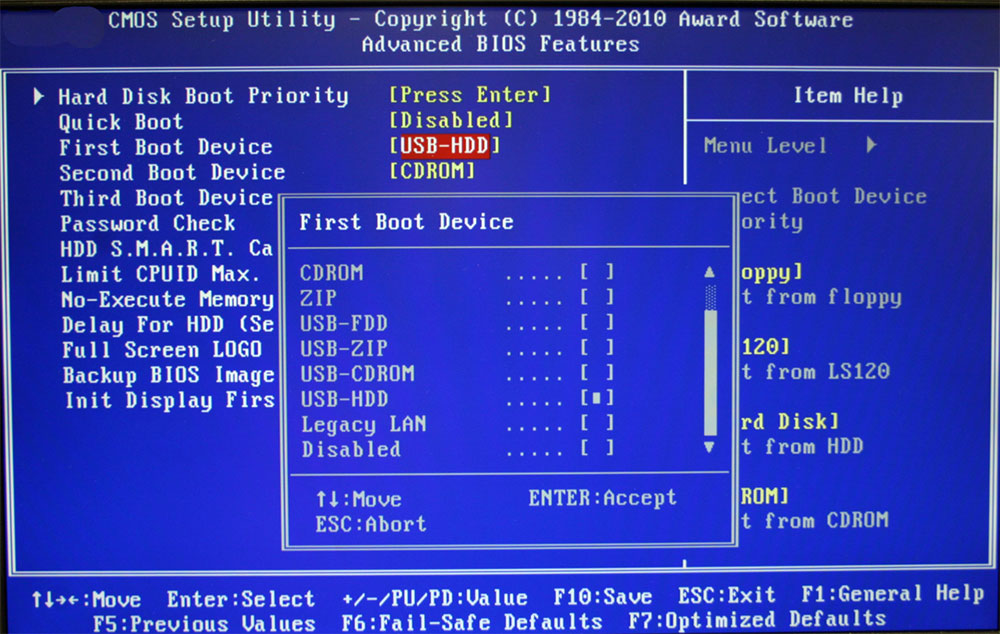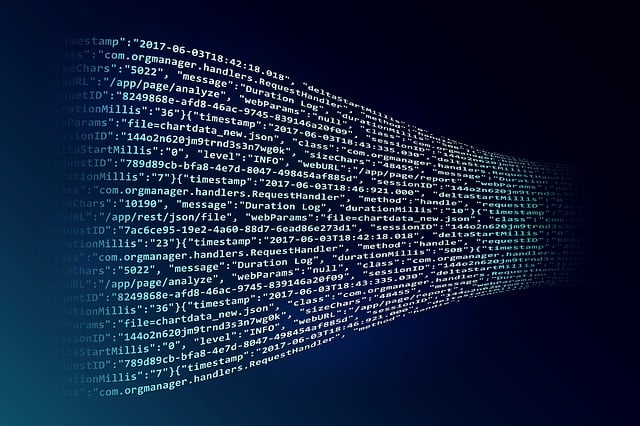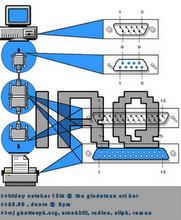BIOS
BIOS es un acrónimo para Basic Input/Output System, que es un programa de computadora fundamental que controla la interacción entre el hardware del sistema y los programas operativos. El BIOS se ejecuta al encender la computadora para iniciar el proceso de arranque. La BIOS contiene instrucciones para configurar diferentes componentes del sistema, establecer parámetros de funcionamiento y comunicarse con dispositivos periféricos.
¿Alguna vez te has preguntado cuáles son los misteriosos procesos internos que hacen funcionar tu computadora? La respuesta es la BIOS. La BIOS, o Basic Input Output System, es un factor clave en el funcionamiento de su computadora y uno de los elementos más importantes para mantener el rendimiento y seguridad de su equipo. En este artículo nos adentraremos en el mundo de la BIOS, explicando su función y cómo puede aprovechar al máximo esta herramienta para optimizar sus tareas diarias. ¡Prepárate para descubrir todo lo que necesitas saber sobre la BIOS!
¿Para qué sirve la BIOS?
La BIOS se ejecuta al encender el equipo, antes que cualquier otro software. Esta primera fase se conoce como POST (Power On Self Test). Durante este proceso, la BIOS verifica que todos los componentes básicos estén en perfectas condiciones y funcionando correctamente. Si algunos componentes no pasan la prueba, la BIOS informará al usuario sobre el error para que puedan ser corregidos.
Una vez finalizado el POST, la BIOS se encargará de buscar el disco duro principal para iniciarlo. Si existen unidades secundarias (CD-ROMs u otros dispositivos) estas también serán iniciadas por la BIOS. Una vez completada esta fase se procederá a cargar el sistema operativo desde este disco duro o dispositivo secundario (según sea necesario).
Además de controlar las actividades mencionadas anteriormente, también permite al usuario configurar parámetros básicos del sistema como por ejemplo:
- Fecha y hora actuales.
- Orden en que se buscan dispositivos.
Tipo y velocidad del teclado. - Entre otros parámetros importantes para asegurarnos un buen rendimiento del computador.
Gracias a su función tan importante en nuestras computadoras modernas podemos tener un mejor control sobre nuestro hardware sin necesidad de recurrir a programas externos o complicados procedimientos manualmente. La BIOS nos permite disfrutar plenamente de nuestra computadora sin preocuparnos por los detalles técnicos involucrados en su funcionamiento interno
Tipos de BIOS
Existen varios tipos diferentes de BIOS disponibles para las tarjetas madres modernas. Estos incluyen: Award BIOS, AMIBIOS y Phoenix-AwardBIOS. Cada uno está diseñado para realizar tareas ligeramente diferentes y ofrecer niveles diferentes de compatibilidad con los diversos dispositivos periféricos instalados en la computadora. A continuación describiremos brevemente las principales características y ventajas que ofrecen estos tipos diferentes de BIOS:
AwardBIOS
El AwardBIOS fue desarrollado por Award Software International Inc., ahora propiedad de Phoenix Technologies Ltd., como una alternativa más moderna a los clásicos sistemas MS-DOS basados en texto que solían ser populares antiguamente en computadoras personales PC compatibles.
AwardBIOS contiene muchas características avanzadas diseñadas para mejorar la funcionalidad general del sistema operativo host. Esto incluye mejoras tales como actualizaciones automáticas a través del Internet (utilizando protocolos PXE), así como herramientas útiles para diagnosticar errores o problemas relacionados con el hardware o software del equipamiento informático host.
AMIBIOS
AMIBIOS fue desarrollado por American Megatrends Inc., comercializando sus productos bajo marca propia AMIBIOS desde 1985 hasta 1995 cuando fue reemplazado por AMI Firmware Update (AFU).
A pesar que hay muchas similitudes entre éste y otros tipos de BIOS existentes; AMIBIOS poseía algunas características únicas tales como su capacidad para reconocer varias teclas.
Phoenix-AwardBIOS
Por último, tenemos a Phoenix-AwardBios que fue desarrollada por la empresa Phoenix Technologies Ltd para implementar AwardBios. Las versiones posteriores de Phoenix conocidas como Phoenix-EFI, tienen una mayor compatibilidad con los sistemas operativos basados en Windows.
Una de sus principales características es su capacidad para ajustar el comportamiento del BIOS en función de las características del sistema. Esto permite a los usuarios ajustar la seguridad, el rendimiento y el cumplimiento de la normativa de manera rápida y sencilla.
¿Cómo acceder a la BIOS en Macintosh?
Acceder a la BIOS en un Macintosh es un proceso relativamente sencillo, pero puede ser confuso para aquellos que nunca lo han hecho antes. Antes de que tu computadora inicie su sistema operativo, la BIOS carga y verifica los componentes del hardware para asegurarse de que todo esté configurado correctamente. Estas son algunas instrucciones detalladas sobre cómo acceder a la BIOS en un Macintosh:
Primero, debes encender tu computadora con el botón de encendido. Después de que la computadora haya pasado por el proceso de configuración inicial, aparecerá un mensaje en pantalla preguntando si deseas entrar en modo «Recuperación». Si presionas “Sí” o “No” tendrás acceso a la BIOS. Si eliges «No», aparecerá un menú donde tendrás que seleccionar las opciones avanzadas para acceder a la BIOS.
Una vez dentro del menú avanzado, podrás ver varias opciones relacionadas con los parámetros básicos del sistema (por ejemplo, fecha/hora, controlador USB etc.). Aquí es donde podrás realizar cualquier tipo de configuración necesaria para personalizar tu PC según tus necesidades personales. Para guardar los cambios realizados en la BIOS debes presionar F10 cuando hayas terminado con las modificaciones deseadas y luego confirmarlas pulsando Sí o No cuando te pregunten si deseas guardarlas permanentemente.
Es importante recordar que tocar algunos parámetros sin saber exactamente lo que estás haciendo puede causarte problemas graves e incluso provocar daños irreparables al equipo; por lo tanto siempre es recomendable consultar antes con un experto o leer detenidamente acerca del tema antes de proceder a realizar algún tipo de modificación en dichos parámetros básicos del sistema. Esperamos haberte ayudado y te recomendamos desconectar tu computadora antes de intentar acceder a la BIOS ya sea para actualización o mantenimiento.
¿Cómo acceder a la BIOS en Windows?
¿Alguna vez te has preguntado cómo acceder a la BIOS en Windows? La BIOS es una parte importante del sistema operativo de tu computadora, y saber cómo acceder a ella es una habilidad fundamental que todos los usuarios deberían tener. En este artículo te mostraremos cómo hacerlo, paso a paso.
El primer método implica presionar una combinación de teclas durante el proceso de encendido o reinicio. El botón o combinación correcta depende del fabricante, pero generalmente está situado entre F2 y F12 y suele ser alguna combinación como Control + Alt + Suprimir o Esc + F2 . Si no estás seguro, puedes consultar la documentación de tu equipo para obtener la combinación exacta. Una vez presionadas las teclas correspondientes, aparecerá un menú con varias opciones donde podrás navegar libremente para realizar tus cambios deseados.
Otra forma posible es utilizando los Ajustes rápidos del sistema operativo, los cuales permiten entrar directamente en la pantalla principal de configuraciones sin necesidad de presionar ninguna combinación clave previamente. Para usarlos, primero debemos abrir Inicio > Configuración > Actualización y Seguridad > Recuperación > Avanzadas Inicio > Restablecer este PC > Seleccione Opción Avanzada> Configuración UEFI/BIOS.
Un cuadro emergente nos permitirá entrar directamente al menú principal desde donde podremos modificar nuestras configuraciones deseadas con total libertad..
En última instancia hay herramientas comerciales específicas diseñadas para ayudarte a acceder fácilmente a la BIOS sin necesitar recordar ninguna clave o usar otros procedimientos complicados; están disponibles tanto gratuitamente como pagando un pequeño costo adicional por su descarga e instalación. Estas herramientas son útiles si no pueden recordar qué botones hay que pulsar para ingresar al menú principal de configuraciones; sin embargo recomendamos acudir primero a las opciones anteriores antes que optar por ellas ya que son relativamente costoso invertir dinero en herramientas cuando pueden realizarse sin gasto adicional.
Por último recuerda guardar los cambios realizados antes de salir del menú principal ya sea apretando Guardar Cambios y Salir o Guardar Cambios Sin Salir dependiendo tu preferencia. Así evitarás posibles problemas con el equipo posteriormente y tendrás mayor tranquilidad al momento de trabajar con el mismo.
En cualquier caso, ten mucho cuidado antes de tocar nada en la BIOS, ya que cualquier cambio indebido podría afectar al funcionamiento de tu ordenador.
Importancia de la BIOS de un ordenador
¿Qué es la BIOS de un ordenador? La BIOS (Basic Input Output System) es el sistema operativo básico de un computador. Es responsable del arranque y la configuración general del hardware y del sistema operativo. En otras palabras, es el encargado de poner en marcha nuestro ordenador cuando lo encendemos.
La importancia de la BIOS no puede ser subestimada: si algo sale mal con nuestro computador, la primera cosa que debemos hacer es verificar si hay algún problema con la BIOS. Esta pequeña pieza de software juega un papel vital en el desempeño y estabilidad del equipo. Si hay algún error en su configuración, incluso si solo se trata de un pequeño ajuste incorrecto, puede tener efectos devastadores para todo el sistema.
También hay que entender los límites impuestos por la BIOS a nuestro hardware: por ejemplo, no podremos instalar ciertas tarjetas gráficas o memoria RAM si nuestra placa base no las admite. De ahí su importancia para los aficionados a ‘overclocking’ (forzar al hardware para mejorar sus prestaciones). Aunque existan programas externos que nos permitan superar estas limitaciones, lo mejor siempre será hacerlo modificando directamente los parámetros dentro de la BIOS para obtener los mejores resultados posibles sin forzar demasiado el material.
Por último, conviene destacar las nuevas opciones avanzadas que vienen incluidas en las últimas versiones de las BIOS modernas: ahora podemos configurar todo tipo de parámetros desde aquí sin necesidad de utilizar otros programas externos; además también nos permite controlar muchísimos aspectos relacionados con el funcionamiento interno del equipo como por ejemplo temperatura máxima permitida para cada componente o control sobre los ventiladores instalados.
En definitiva, comprender y saber manejar correctamente cada opción disponible en nuestra bios resulta fundamental para mantener un buen rendimiento y estabilidad del equipo. Desde usuarios casuales hasta profesionales expertos necesitan entender los límites impuestos y utilizarlos correctamente para sacarle mayor partido a su ordenador personal o servidor empresarial
- Dual Boot - 07/07/2023
- DSL (Línea de suscriptor digital) - 07/07/2023
- Desnormalización de una base de datos - 07/07/2023